Hagaaji Windows 10 Apps Aan Shaqeyn (15 Siyood)
Isticmaalaha Windows wuxuu geli karaa abka badan ee Dukaanka Microsoft(Microsoft Store) . Waxaa jira barnaamijyo badan oo bilaash ah oo la heli karo, marka lagu daro abka lacag-bixinta ah. Si kastaba ha noqotee, nidaam kasta oo ku shaqeeya waa inuu la kulmo dhibaatooyin jidka, sida ' apps-ka aan furnayn Windows 10'(apps not opening on Windows 10’ ) arrinta. Nasiib wanaag, waxaa jira xalal badan oo lagu xallinayo dhibaatadan.
Akhri si aad u ogaato sababta arrintani u dhacdo iyo waxaad samayn karto si aad u hagaajiso.

Sida Loo Hagaajiyo Windows 10 Apps Aan Shaqeyn(How To Fix Windows 10 Apps Not Working)
Waa maxay sababta aysan Windows 10 apps u shaqayn?(Why are Windows 10 apps not working?)
Waa kuwan qaar ka mid ah sababaha guud ee laga yaabo inaad u wajahdo arrintan:
- Adeegga Cusbooneysiinta Windows waa naafo
- Iska horimaadka dab-damiska Windows ama barnaamijka antivirus
- (Windows update)Adeegga cusboonaysiinta Windows oo aan si sax ah u shaqayn
- Dukaanka Microsoft(Microsoft Store) ma shaqaynayo ama ma duugoobay
- Apps xumaaday ama duugoobay
- Arrimaha diiwaangelinta(Registration) ee abka la sheegay
Ku(Carry) socodsii hababka soo socda, mid-mid-mid ilaa aad xal u hesho 'apps-ka aan furnayn Windows 10'(‘apps not opening on Windows 10’ ) arrinta.
Habka 1: Cusbooneysii Apps(Method 1: Update Apps)
Sida ugu fudud ee arrintan loo hagaajin karo waa in la hubiyo in Windows 10 apps ay yihiin kuwo casri ah. Waa in aad cusboonaysiisaa app-ka aan furnayn ka dibna isku day in aad mar kale bilowdo. Raac tillaabooyinka habkan si aad u cusboonaysiiso Windows 10 apps addoo isticmaalaya Dukaanka Microsoft :
1. Ku qor Store in the search(Windows search) bar Windows ka dibna ka billow Microsoft Store natiijada raadinta. Tixraac sawirka la bixiyay.

2. Marka xigta, ku dhufo calaamadda liiska saddexda dhibcood leh(three-dotted menu ) ee ku taal geeska sare ee midig.
3. Halkan, dooro Downloads and updates, sida hoos ka muuqata.
4. Daaqadda Download and updates, guji Get updates si aad u hubiso haddii ay jiraan wax cusub oo la heli karo. Tixraac sawirka hoose.

5. Haddii ay jiraan wax cusub oo cusub, dooro Cusbooneysii dhammaan.(Update all.)
6 . Marka cusbooneysiinta la rakibo, dib u bilow(restart) kombuyutarkaaga.
Hubi haddii barnaamijyada Windows ay furmeen ama haddii windows 10 apps-ka aysan shaqayn ka dib cilada cusboonaysiinta ay sii socoto.
Habka 2: Dib-u-diiwaangeli Windows Apps(Method 2: Re-register Windows Apps)
Hagaajinta suurtagalka ah ee ' Apps-ka ma furmi doono Windows 10(Apps won’t open Windows 10) ' arrintu waa dib-u-diiwaangelinta abka iyadoo la isticmaalayo Powershell . Kaliya(Just) raac tillaabooyinka hoos ku qoran:
1. Ku qor Powershell bar -ka raadinta Windows(Windows search) ka dibna billow Windows Powershell(Windows Powershell) adigoo gujinaya Run as Administrator . Tixraac sawirka hoose.

2. Marka uu daaqadu furmo, ku qor amarka soo socda oo ku dhufo Enter :
Get-AppXPackage -AllUsers | Foreach {Add-AppxPackage -DisableDevelopmentMode -Register “$($_.InstallLocation)\AppXManifest.xml”}
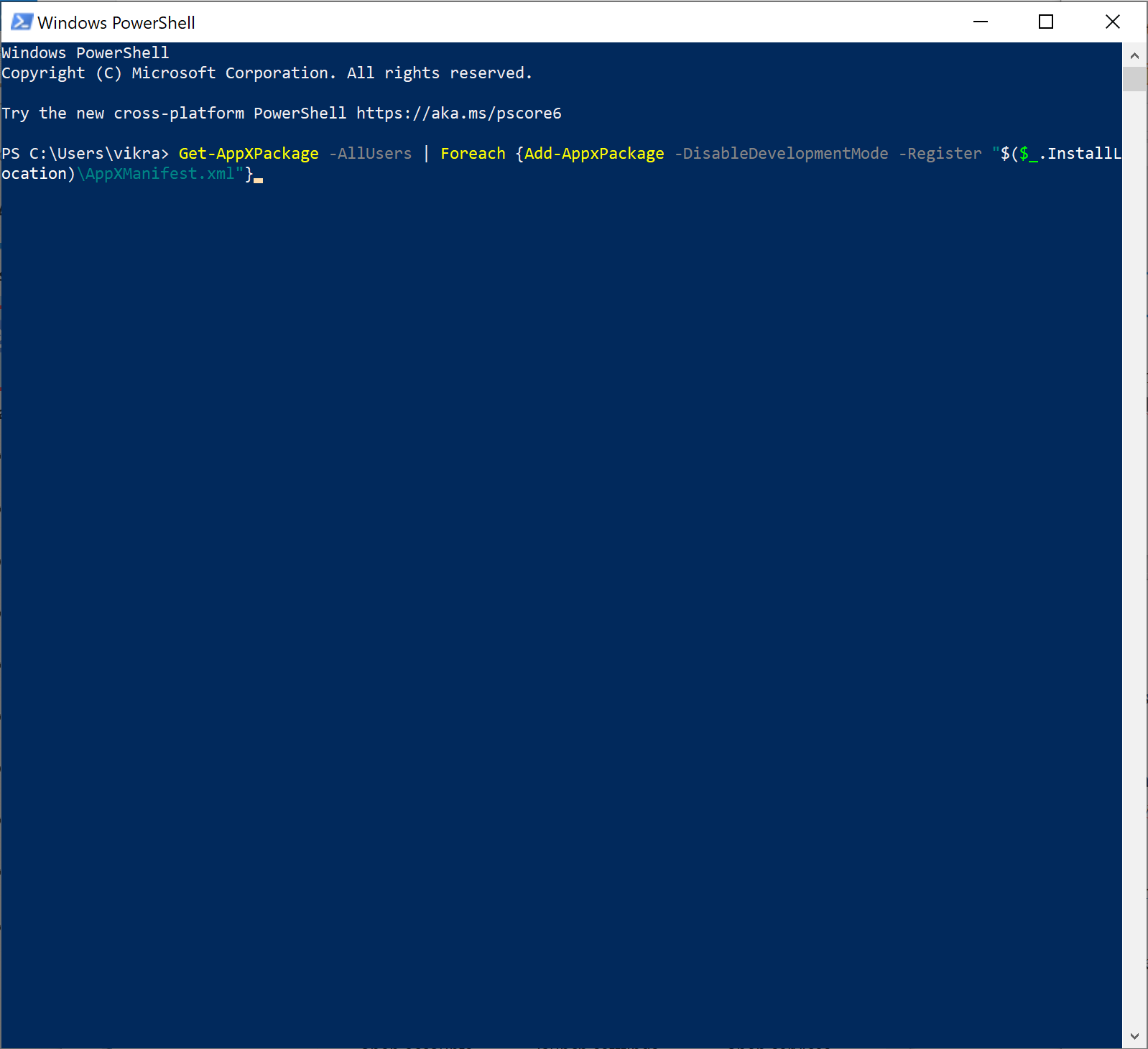
3. Habka dib-u-diiwaangelinta waxa ay qaadanaysaa wakhti.
Fiiro gaar(Note:) ah: Iska hubi inaadan xidhin daaqada ama aadan damin PC-gaaga inta lagu jiro wakhtigan.
4. Ka dib marka habka la dhammeeyo, dib u bilow(restart) PC-gaaga.
Hadda, hubi haddii Windows 10 apps ay furmaan iyo in kale.
Habka 3: Dib u deji dukaanka Microsoft(Method 3: Reset Microsoft Store)
Sababta kale ee suurtogalka ah ee apps-ka aan shaqaynayn Windows 10 waa kaydka dukaanka Microsoft(Microsoft Store) ama rakibaadda App -ka oo xumaaday. (App)Raac tillaabooyinka hoose si aad dib ugu dejiso kaydka dukaanka Microsoft :(Microsoft Store)
1. Ku qor Command Quick( Command prompt) bar-ka raadinta Windows oo ku orod maamule (Windows search)ahaan,(Run as administrator,) sida hoos ka muuqata.
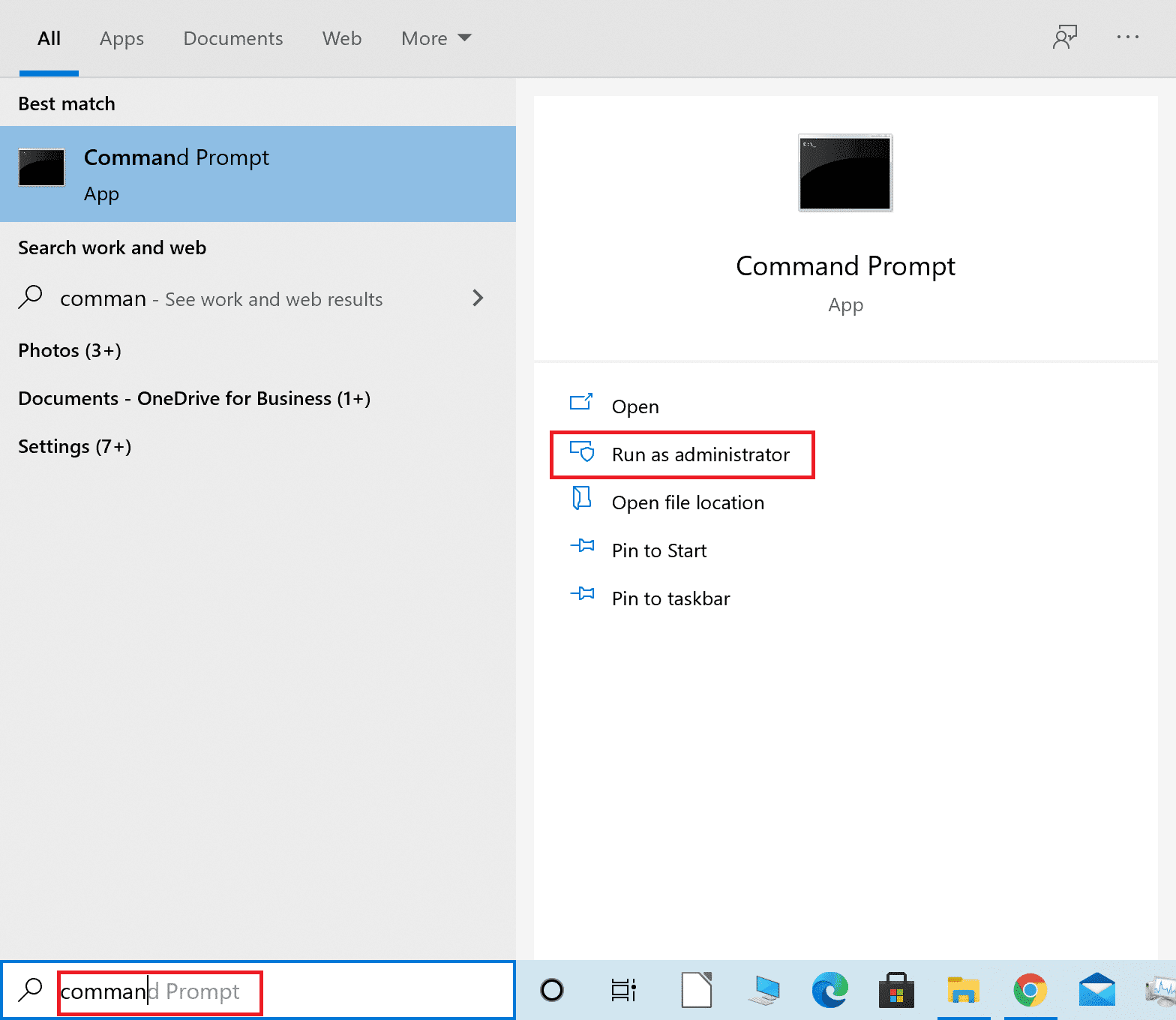
2. Ku qor wsreset.exe daaqada Command Prompt . Kadib, taabo Gelida(Enter) si aad u socodsiiso amarka.
3. Amarku wuxuu qaadan doonaa muddo in la fuliyo. Ha xidhin daaqadda ilaa markaas.
4. Microsoft Store waxa uu bilaabmi doona marka hawsha la dhammeeyo.
5. Ku celi tillaabooyinka lagu sheegay Habka 1(Method 1) si aad u cusboonaysiiso apps-ka.
Haddii Windows 10 apps aan furin arrintu jirto, isku day hagaajinta xigta.
Sidoo kale akhri: (Also Read:) Sida loo nadiifiyo ARP Cache gudaha Windows 10(How to Clear ARP Cache in Windows 10)
Habka 4: Disable Antivirus iyo Firewall
Ka-hortagga fayraska(Antivirus) iyo firewall waxay isku dhici karaan abka Windows oo ka ilaalinaya inay si sax ah u furaan ama aanay si sax ah u shaqayn. Si loo go'aamiyo in khilaafkani uu yahay sababta, waxaad u baahan tahay inaad joojiso antivirus( disable antivirus ) oo aad joojiso firewall si ku meel gaar ah ka dibna hubi in apps-ka aysan furi doonin dhibaatada ay go'an tahay.
Raac tillaabooyinka hoose si aad u damiso anti-virus iyo Windows Defender firewall:
1. Ku qor fayraska iyo ilaalinta khatarta( virus and threat protection) oo ka billow natiijada raadinta.
2. Daaqadda Settings, guji Maaree Settings(Manage settings) sida lagu sawiray.

3. Hadda, dami beddelka( toggle off) saddexda doorasho ee hoos ku cad, sida ilaalinta waqtiga-dhabta ah, ilaalinta daruuraha,(Real-time protection, Cloud delivered protection, ) iyo soo gudbinta muunad toos ah.(Automatic sample submission.)

4. Marka xigta, ku qor firewall gudaha bar raadinta Windows oo bilow (Windows search)Firewall iyo ilaalinta shabakada.(Firewall and network protection.)
5. Dami dami shabkada gaarka ah(Private network) , shabkada dadwaynaha,(Public network,) iyo shabakada domain( Domain network) , sida hoos lagu iftiimiyay.
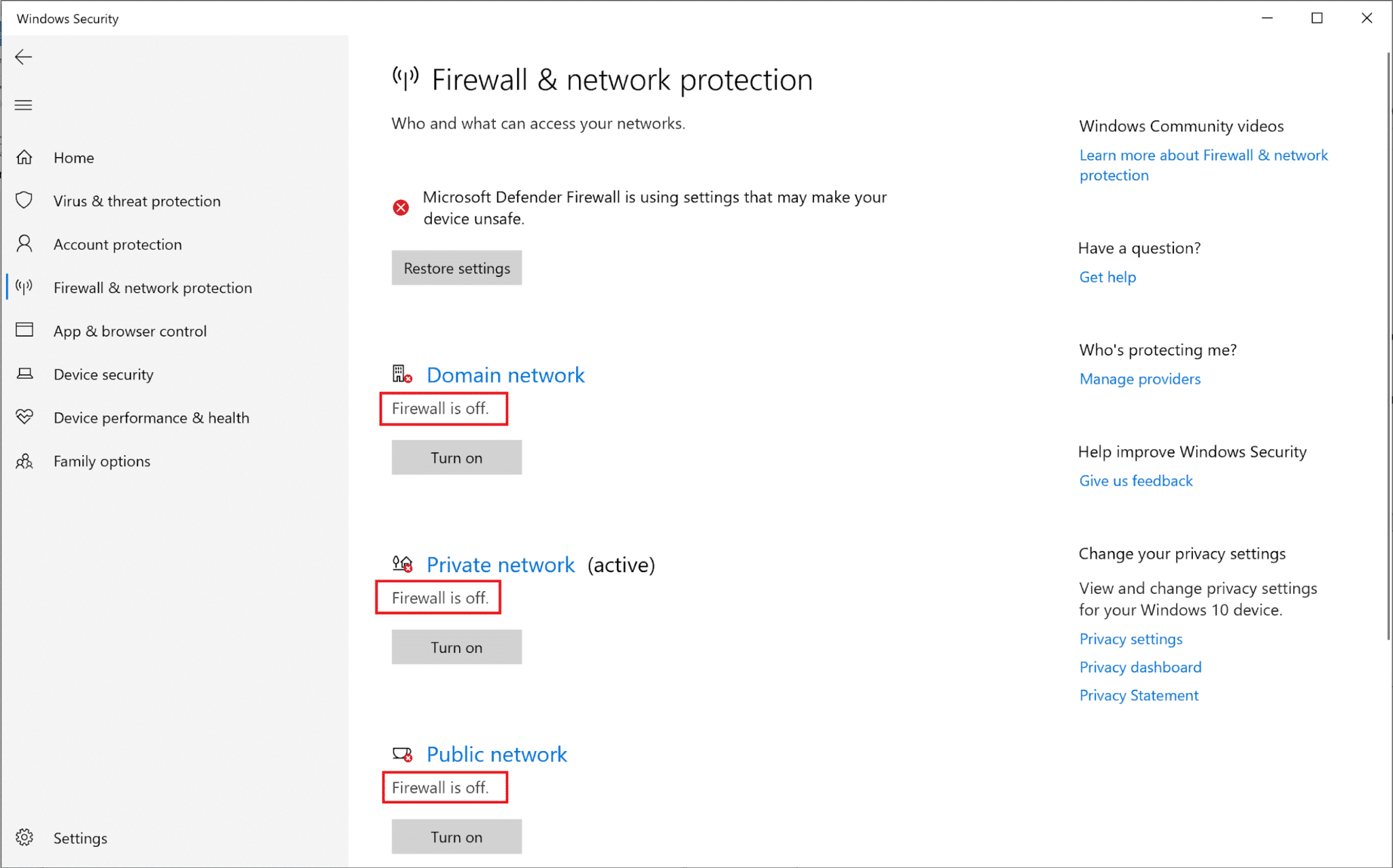
6. Haddii aad haysato software antivirus oo dhinac saddexaad ah, ka dibna fur(launch) .
7. Hadda, aad Settings > Disable , ama fursadaha la mid ah si aad u joojiso ilaalinta antivirus ku meel gaar ah.
8. Ugu dambeyntii, hubi haddii apps aan furmi doonin ay hadda furmeen.
9. Haddi kale, dib u shid fayraska iyo ilaalinta dab-damiska.
U dhaqaaq habka xiga si aad dib ugu dejiso ama dib ugu rakibto abka xumaaday.
Habka 5: Dib u deji ama dib u soo geli Apps xumaaday(Method 5: Reset or Reinstall Malfunctioning Apps)
Habkani wuxuu si gaar ah faa'iido u leeyahay haddii barnaamij gaar ah oo Windows ah uusan ka furmin PC-gaaga. Raac tillaabooyinkan si aad dib ugu dejiso arjigaas gaarka ah oo aad u xalliso dhibaatada:
1. Ku qor ku dar ama ka saar barnaamijyada(Add or remove programs) ku jira bar raadinta Windows(Windows search) . Ka soo saar natiijooyinka raadinta sida muuqata.
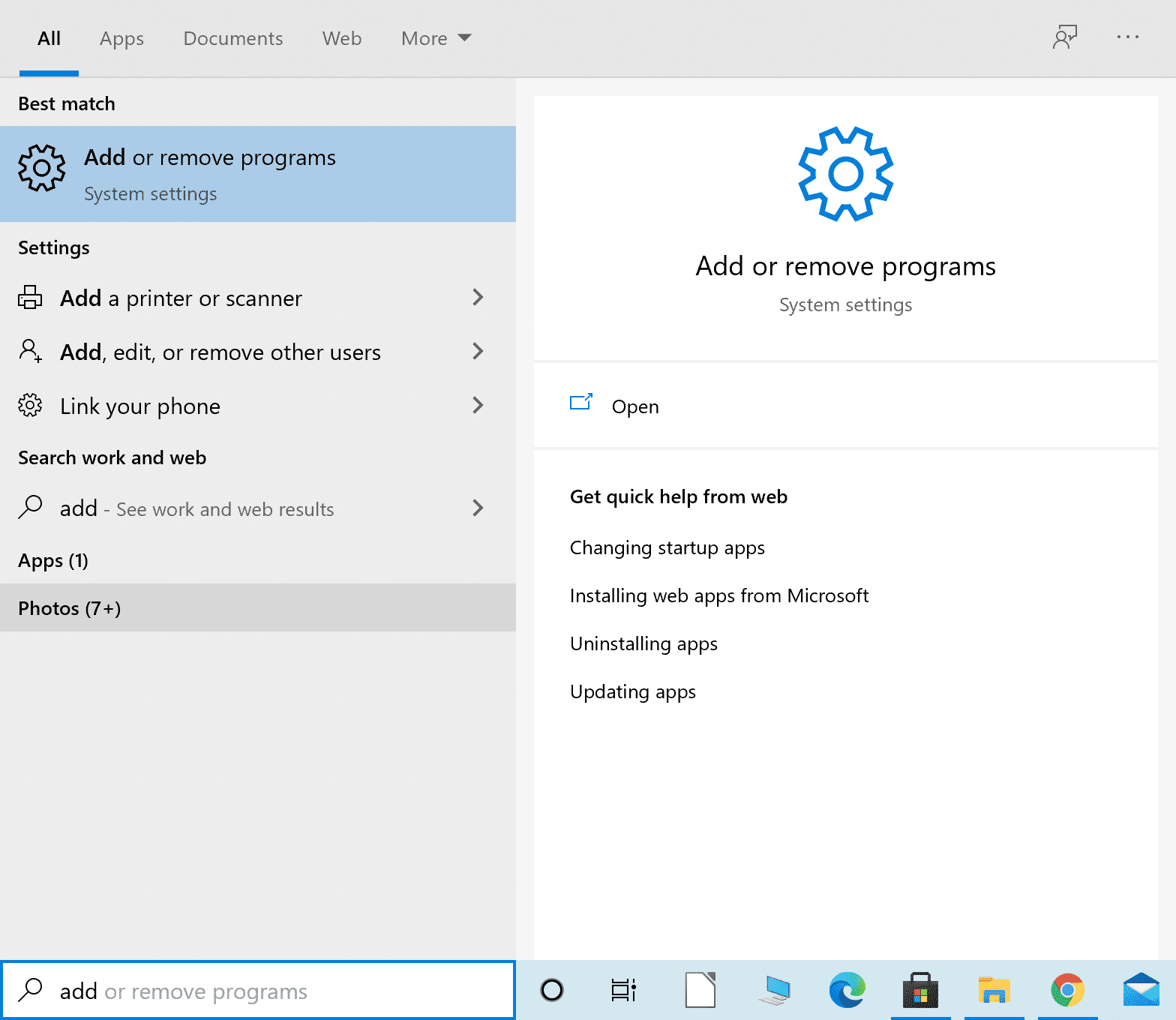
2. Marka xigta, ku qor magaca app - ka aan furmi doonin raadinta liiskan(search this list ) .
3. Guji app -ka oo dooro xulashooyinka horumarsan(Advanced options ) sida halkan lagu muujiyay.
Fiiro gaar ah:(Note:) Halkan, waxaan ku soo bandhignay tillaabooyinka dib-u-dejinta ama dib-u-dejinta abka Xisaabiyaha(Calculator) tusaale ahaan.

4. Daaqadda cusub ee furmay, dhagsii Reset .
Xusuusin:(Note:) Waxaad sidaas u samayn kartaa dhammaan apps-yada cilladaysan.
5. Dib u bilow kombayutarka oo hubi in app-ka gaarka ah uu furmayo.
6. Haddii Windows 10 app aan la furin arrintu weli dhacdo, raac tillaabooyinka 1 - 3(steps 1 – 3) sidii hore.
7. Daaqada cusub, guji Uninstall halkii aad dib u dejin lahayd(Reset) . Fiiri sawirka hoose si aad u caddeyso.

8. Xaaladdan, u gudub Bakhaarka Microsoft(Microsoft Store) si aad dib(reinstall) ugu rakibto apps-yadii hore loo raray si aad u xalliso arrinta Microsoft Store Ma Rakibaadda Apps-ka(fix Microsoft Store Not Installing Apps issue) .
Habka 6: Cusbooneysii Dukaanka Microsoft(Method 6: Update Microsoft Store)
Haddii Bakhaarka Microsoft(Microsoft Store) uu duugoobay, markaas waxay u horseedi kartaa dhibaatada ah inaad la soo degsan karin apps(can’t download apps) ama apps furmi waayaan Windows 10 . Raac tillaabooyinka habkan si aad u cusboonaysiiso adigoo isticmaalaya Command Prompt :
1. Bilaw Command Prompt oo leh xuquuqda maamulaha sida aad ku samaysay Habka 3(Method 3) .
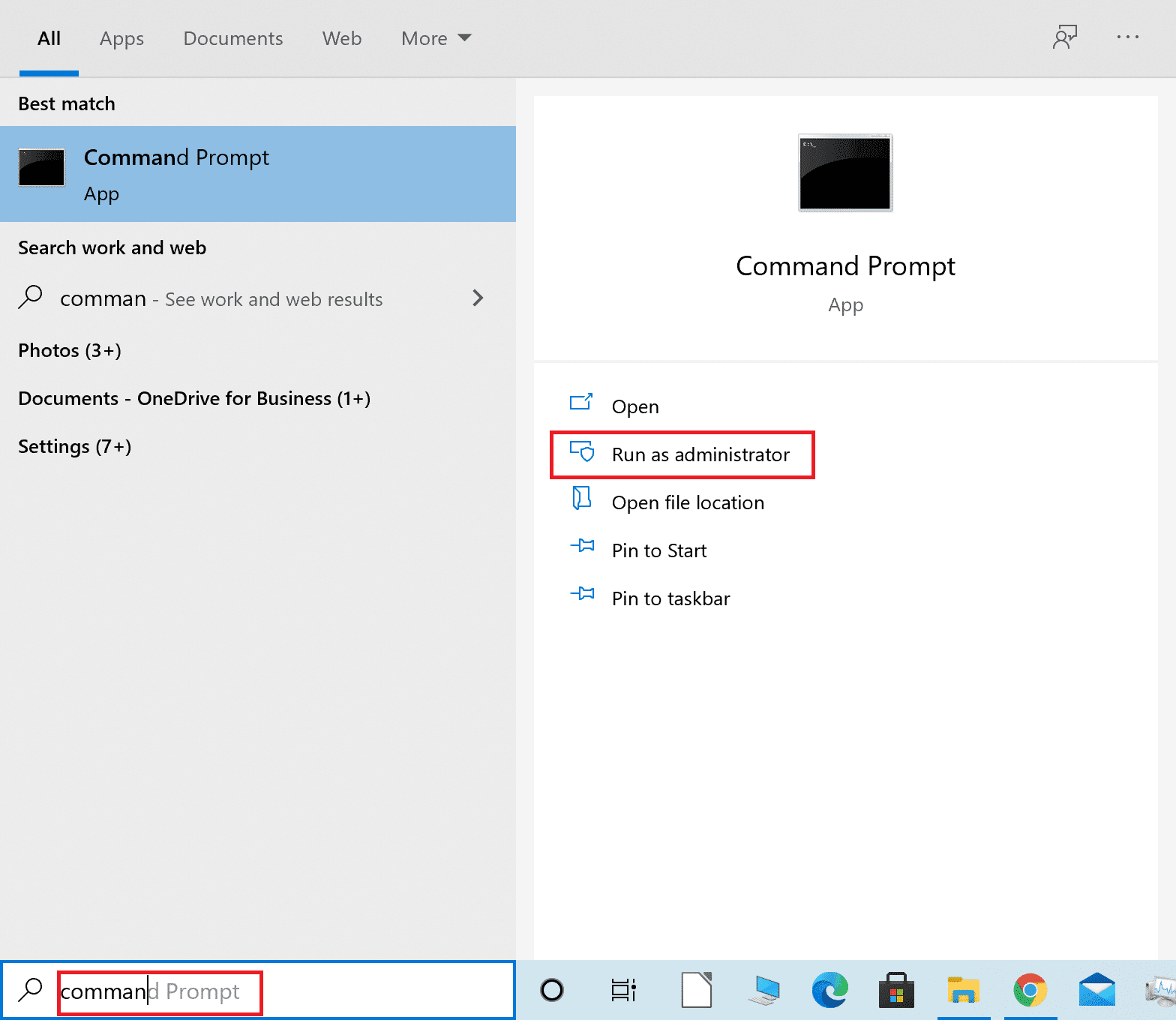
2, Ka dib koobi-ku dheji waxyaabaha soo socda daaqada Command Prompt oo ku dhufo (Command Prompt)Geli(Enter) :
schtasks /run /tn “\Microsoft\Windows\WindowsUpdate\Automatic App Update”
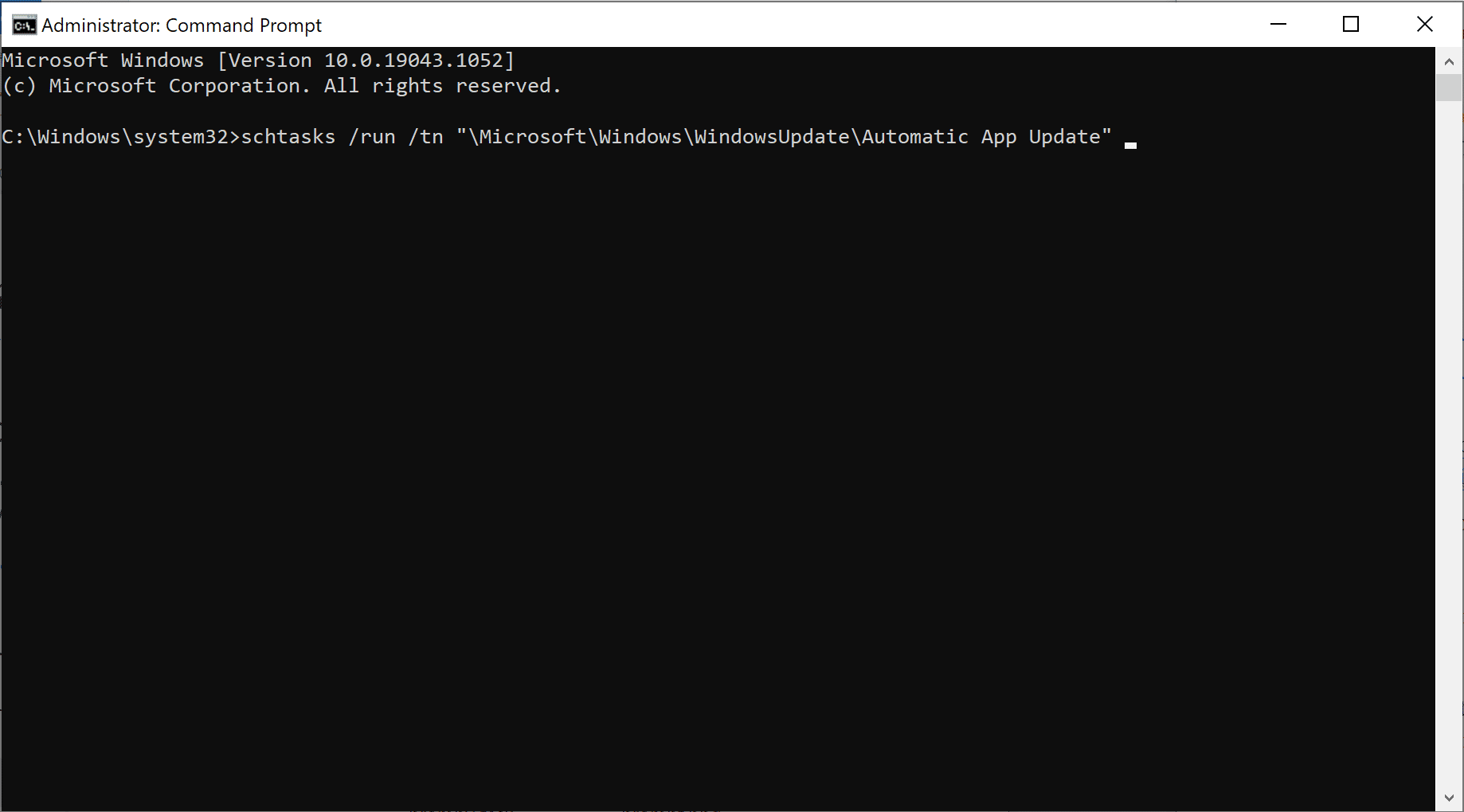
3. Marka howsha la dhammeeyo, dib u bilow(restart) PC-gaaga.
Hadda hubi haddii khaladku weli dhaco. Haddii abka Windows aysan wali ku furmin kaaga Windows 10 PC, ka dib u dhaqaaq habkan soo socda si aad cilad bixiyaha u maamusho Microsoft Store .
Sidoo kale akhri: (Also Read:) Sida loo tirtiro faylasha Temp gudaha Windows 10(How to Delete Temp Files in Windows 10)
Habka 7: Ku fur Windows Troubleshooter(Method 7: Run Windows Troubleshooter)
Cilad bixiyaha Windows wuxuu aqoonsan karaa oo si toos ah u hagaajin karaa dhibaatooyinka. Haddi abka qaarkood aysan furmin, cilad bixiyaha ayaa laga yaabaa inuu awoodo inuu hagaajiyo. Raac tillaabooyinkan fudud si aad u socodsiiso Dhibaatada:
1. Ku qor Control Panel oo ka billow natiijada raadinta sida muuqata.

2. Marka xigta, dhagsii Cilad(Troubleshooting) -bixinta .
Fiiro gaar ah:(Note:) Haddii aadan awoodin inaad aragto ikhtiyaarka, u gudub View by oo dooro calaamado yaryar( Small icons) sida hoos ku cad.
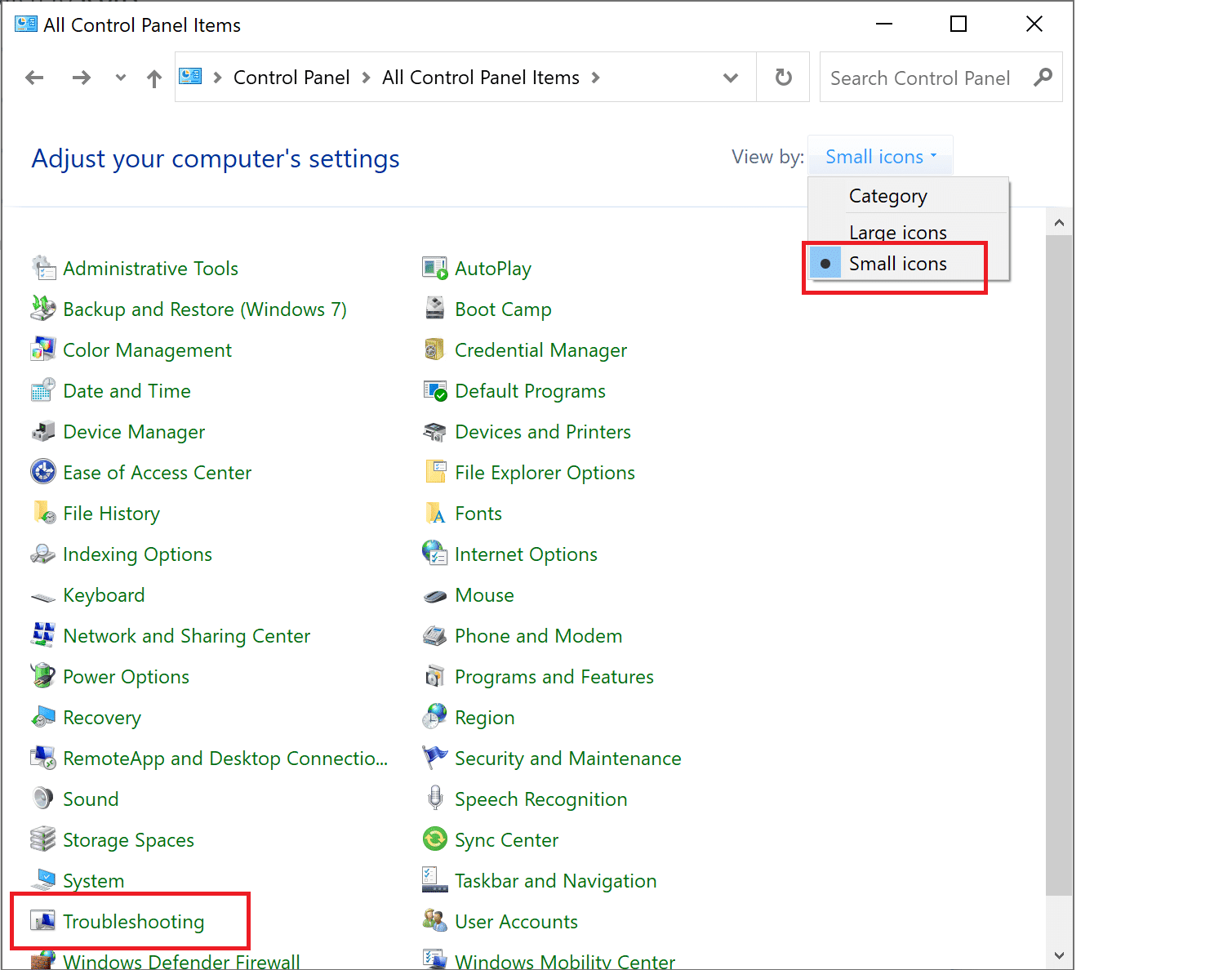
3. Dabadeed, daaqadda cilad-saarka, dhagsii Hardware and Sound.
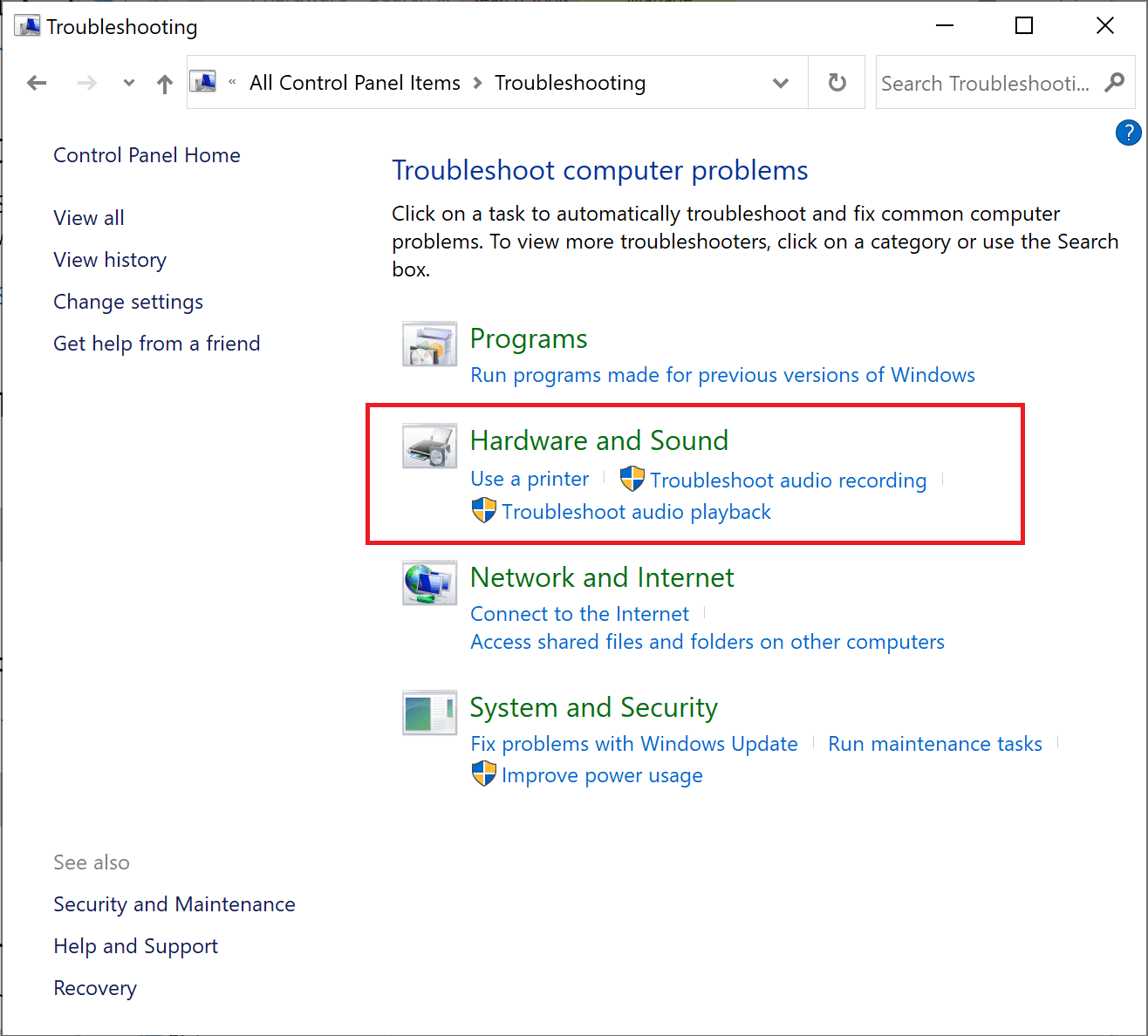
4. Hadda hoos ugu dhaadhac qaybta Windows oo ku dhufo Apps Store.(Windows Store Apps.)

5. Cilad-bixiyeha ayaa iska baari doona dhibaatooyinka laga yaabo inay ka hor istaagaan barnaamijyada Store Store(Windows Store) inay si sax ah u shaqeeyaan. Intaa ka dib, waxay codsan doontaa dayactirka lagama maarmaanka ah.
6. Marka hawshu dhammaato, dib u bilow(restart) kombayutarkaga oo hubi in Windows apps ay furan yihiin.
Haddi arintu sii socoto, waxa laga yaabaa inay sababto Windows Update iyo Application Identity adeegyada ma socdaan. Hoos ka akhri si aad wax badan uga ogaato.
Habka 8: Hubi in Aqoonsiga Codsiga iyo Adeegga Cusboonaysiinta uu socdo(Method 8: Ensure Application Identity and Update Service is Running)
Isticmaalayaal badan ayaa soo sheegay in awood u siinta adeegga cusboonaysiinta Windows ee ku jira abka (Windows)Adeegyada(Services) ay xalliyeen dhibaatada abka ee furmi waayaan. Adeegga kale ee lagama maarmaanka u ah apps-ka Windows waxa loo yaqaan Adeegga Aqoonsiga Codsiga(Application Identity service) , haddii uu naafo yahay, waxa uu sababi karaa arrimo la mid ah.
Raac tillaabooyinka hoos ku taxan si aad u hubiso in labadan adeeg ee lagama maarmaanka u ah habsami u shaqaynta apps-ka Windows ay si fiican u socdaan:
1. Ku qor adeega(Services) bar -ka- raadinta Windows(Windows search) oo ka billow app-ka natiijada raadinta. Tixraac sawirka la bixiyay.

2. Daaqada Adeegyada , ka hel adeegga (Services)Cusboonaysiinta Windows(Windows Update) .
3. Bar heerka ku xiga Windows Update waa inuu akhriyaa Running , sida muuqata.
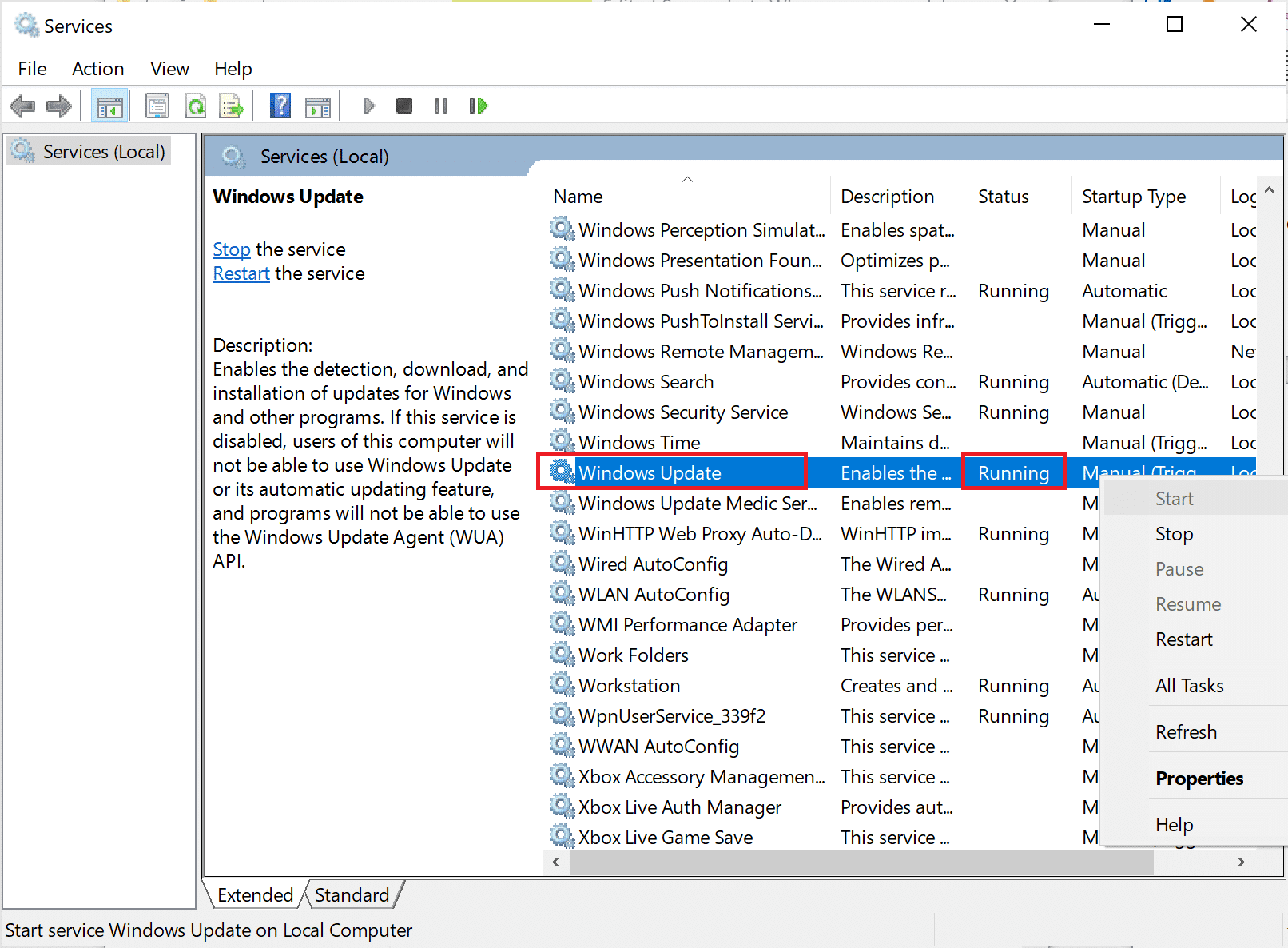
4. Haddii aanu adeegga Windows Update shaqaynayn, midig-guji oo dooro Start sida hoos lagu sharaxay.
5. Kadib, ka hel Aqoonsiga Codsiga(Application Identity) ee daaqada Adeegyada.
6. Hubi in ay u socoto sidii aad ku samaysay Talaabada 3aad(Step 3) . Haddii kale, midig-guji oo dooro Start .
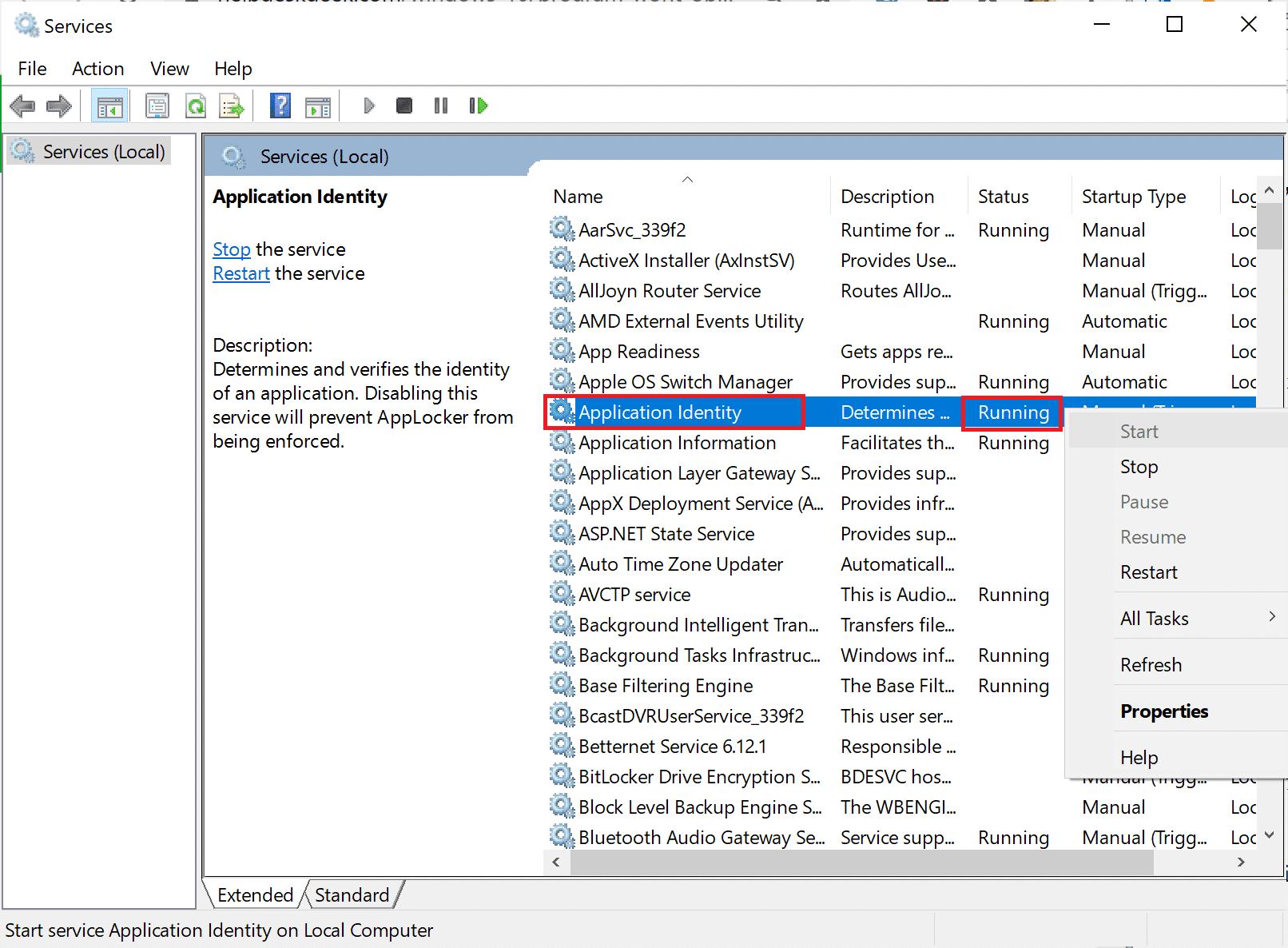
Hadda, hubi haddii Windows 10 apps-ka aysan furin arrinta la xaliyay. Ama haddii kale, waxaad u baahan tahay inaad hubiso dhibaatooyinka software-ka saddexaad ee lagu rakibay kombuyutarkaaga.
Habka 9: Samee Boot Nadiif ah(Method 9: Perform Clean Boot)
Barnaamijyada Windows waxaa laga yaabaa inaysan furmin sababtoo ah isku dhaca software-ka qolo saddexaad. Waxaad u baahan tahay inaad sameyso boot nadiif ah(perform a clean boot) adiga oo curyaaminaya dhammaan software-ka dhinac saddexaad ee lagu rakibay desktop-kaaga/laptop-kaaga adigoo isticmaalaya daaqadda Adeegyada . (Services)Raac tillaabooyinka hoose si aad sidaas u sameyso:
1. Ku qor habka habaynta(System Configuration) ee bar raadinta Windows(Windows search) . U billow sida muuqata.

2. Marka xigta, dhagsii adeega(Services ) tab. Calaamadee sanduuqa ku xiga Qari dhammaan Adeegyada Microsoft.( Hide all Microsoft Services.)
3. Dabadeed, dhagsii Disable all si aad u joojiso apps-ka dhinac saddexaad. Tixraac(Refer) qaybaha la iftiimiyay ee sawirka la bixiyay.
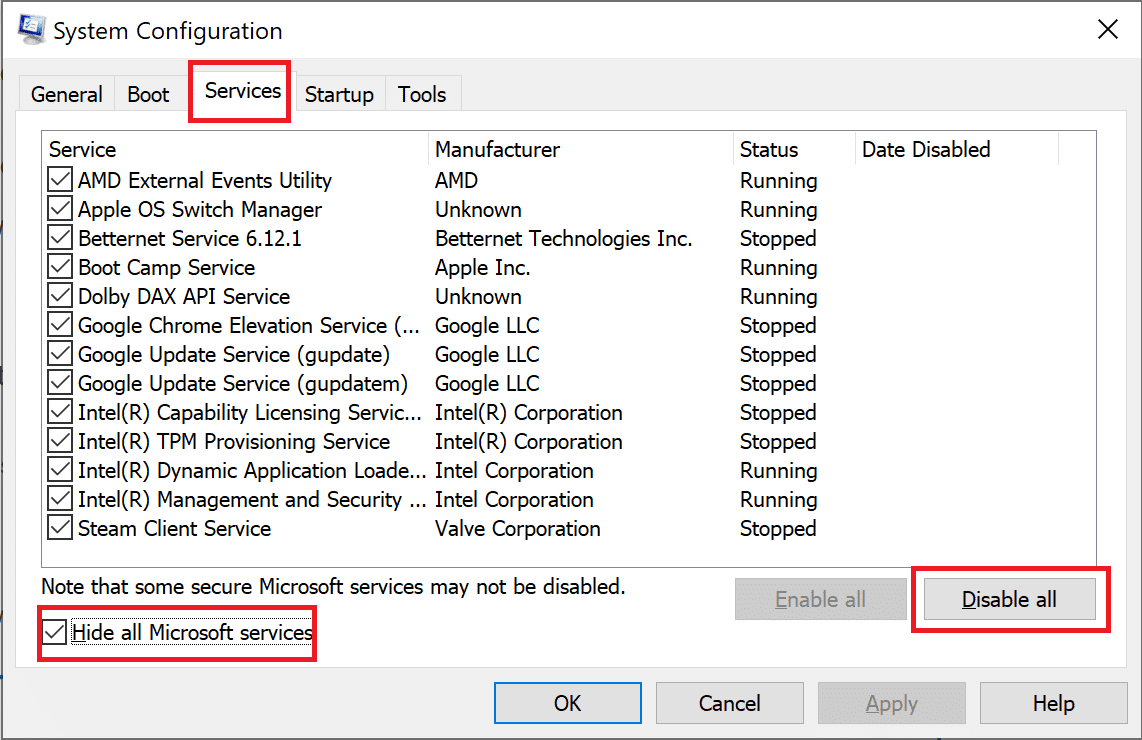
4. Isla daaqadda, dooro tab Startup . Guji Maareeyaha Hawsha Fur(Open Task Manager ) sida ku cad.
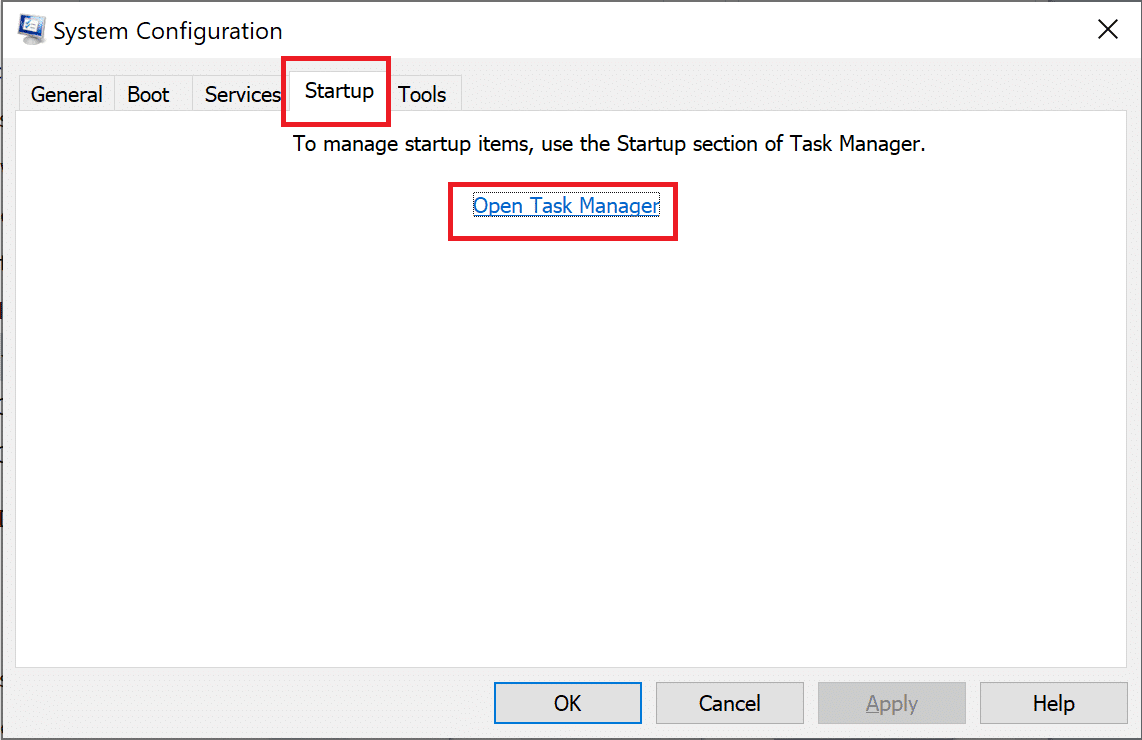
5. Halkan, midig-guji app kasta oo aan muhiim ahayn(unimportant app) oo dooro Disable sida ku cad sawirka hoose. Waxaan u sharaxnay tallaabadan abka Steam .

6. Hadii aad sidaa samayso waxa ay ka ilaalinaysaa apps-kan in ay ku furmaan Windows startup waxana ay kor u qaadaysaa xawaaraha farsamaynta ee kombayutarkaga.
7. Ugu dambeyntii, dib u bilaw(restart) kombiyuutarka. Dabadeed billow codsi oo hubi in uu furmayo.
Hubi haddii aad awoodid inaad hagaajiso Windows 10 apps aan shaqaynayn ama aan shaqaynayn. Haddii arintu wali sii socoto ka dibna beddel akoonkaaga isticmaale ama samee mid cusub, sida lagu sharaxay habka soo socda.
Sidoo kale akhri: (Also Read:) Hagaaji Apps ka muuqda Windows 10 ku wareersan(Fix Apps that appear blurry in Windows 10)
Habka 10: Bedel ama Samee Akoonka Isticmaalaha Cusub(Method 10: Switch or Create New User Account)
Waxa laga yaabaa in ay dhacdo in akoonkaaga isticmaaluhu uu xumaaday oo ay suurtogal tahay, taas oo ka hortagaysa in apps ka furmaan PC-gaaga. Raac tillaabooyinka hoose si aad u abuurto akoon isticmaale cusub oo isku day inaad barnaamijyada Windows ku furto akoonkan cusub:
1. Guji Menu-ga Bilawga(Start Menu) . Kadib, bilow Settings sida hoos ku cad.
2. Marka xigta, guji Accounts .

3. Dabadeed, ka soo gala dhinaca bidix, dhagsii Qoyska iyo isticmaalayaasha kale.(Family and other users.)
4. Guji qof kale ku dar kombayutarkan(Add someone else to this PC ) sida ka muuqata.

5. Raac tilmaamaha shaashadda si aad u abuurto akoon cusub(new user account) .
6. Isticmaal akoonkan cusub ee lagu daray si aad u bilawdo barnaamijyada Windows .
Habka 11: Wax ka beddel Settings Control Account User(Method 11: Modify User Account Control Settings)
Waxa dheer waxa kor ku xusan, waa in aad isku daydaa in aad wax ka bedesho Settings Control Account User(User Account Control Settings) si aad u badasho ogolaanshaha la siiyo abka kombayutarkaga Tani waxay hagaajin kartaa arrinta Windows 10 apps aan furmin. Raac tillaabooyinka hoose si aad sidaas u sameyso:
1. Ku qor oo ka dooro 'Bdel Isticmaalka Koontaroolada Koontaroolada Akoonka Isticmaalaha'( ‘Change User Account Control Settings’) menu -ka raadinta Windows .(Windows search)

2. Jii slider-ka si aan waligaa ogaysiin(Never notify) ka muuqan dhanka bidix ee daaqada cusub . Kadib, dhagsii OK sida lagu sawiray.

3. Tani waxay ka ilaalinaysaa apps-ka aan la isku hallayn karin inay wax isbedel ah ku sameeyaan nidaamka. Hadda, hubi in tani ay xallisay arrinta.
Haddaysan ahayn, waxaanu ku beddeli doonaa Settings Control Account User Policy(Group Policy User Account Control Settings) habka soo socda.
Habka 12: Beddel Siyaasadda Kooxda ee Koontooyinka Koontooyinka Isticmaalaha(Method 12: Change Group Policy User Account Control Settings)
Beddelidda goobtan gaarka ah waxay noqon kartaa wax lagu hagaajin karo Windows 10 abka oo aan furmin. Kaliya raac tillaabooyinka sida saxda ah:
Qaybta I(Part I)
1. Ka raadi oo billow Run sanduuqa wada hadalka ka menu -ka raadinta Windows sida ku cad.(Windows search)
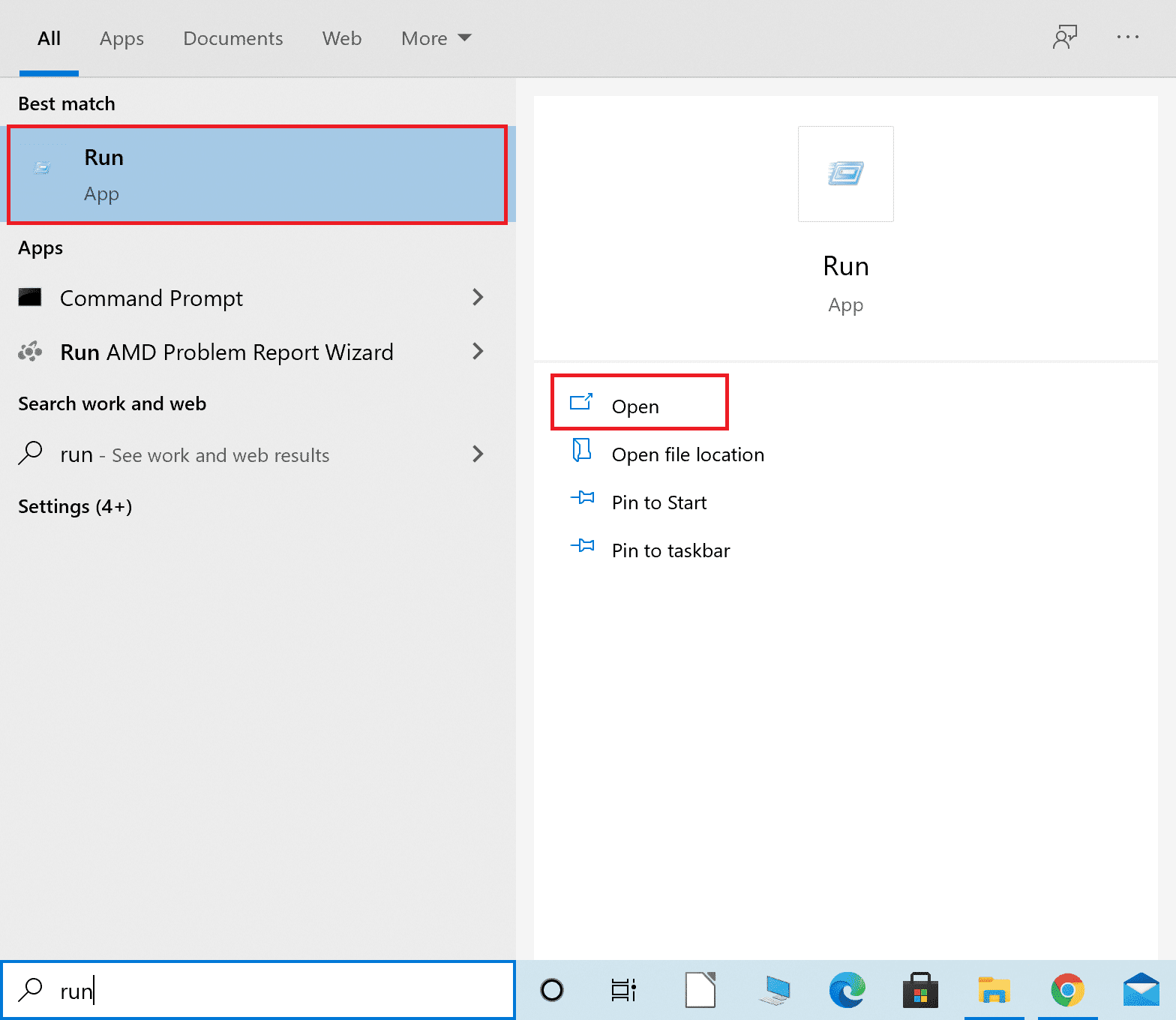
2. Ku qor secpol.msc sanduuqa wada hadalka, dabadeed taabo OK si aad u daah furto daaqada Siyaasadda Amniga Gudaha(Local Security Policy) .

3. Dhinaca bidix, u tag Local Policies > Security Options.
4. Marka xigta, dhinaca midig ee daaqadda, waxaad u baahan tahay inaad hesho laba ikhtiyaar
- Xakamaynta Koontada Isticmaalaha: Soo ogow(Detect) rakibaadda arjiga oo isla markiiba kor u qaadista
- Xakamaynta Koontada Isticmaalaha: Ku socodsii(Run) dhammaan maamulayaasha Habka oggolaanshaha maamulka(Admin Approval Mode)
5. Midig ku dhufo door kasta, dooro Properties, ka dibna dhagsii Enable .
Qaybta II(Part II)
1. Ku socodsii (Run) Command Prompt as admin ka menu -ka raadinta Windows . (Windows search)Tixraaca Habka 3.
2. Hadda ku qor gpupdate /force daaqada Command Prompt . Kadib, taabo Gelida(Enter ) sida muuqata.

3. Sug(Wait) ilaa amarku socdo oo hawshu dhammaato.
Hadda, dib u bilow kombayutarka(restart) ka dibna hubi in barnaamijyada Windows ay furan yihiin.
Habka 13: Adeegga Shatiga Dayactirka(Method 13: Repair License Service)
Bakhaarka Microsoft(Microsoft Store) iyo abka Windows si habsami leh uma socon doonaan haddii ay dhibaato ka jirto Adeegga Shatiga(License Service) . Raac tillaabooyinka hoose si aad u hagaajiso Adeegga Shatiga(License Service) oo aad u hagaajin karto Windows 10 apps aan furnayn:
1. Midig ku dhufo desktop -kaaga oo dooro Cusub(New) .
2. Kadib, dooro Dukumentiga Qoraalka(Text Document) sida hoos ku cad.

3. Laba jeer ku dhufo faylka cusub ee Dukumentiga Qoraalka(Text Document) , kaas oo hadda laga heli karo Desktop -ka .
4. Hadda, koobi-ku dheji waxyaabaha soo socda ee Dukumentiga Qoraalka(Text Document) . Tixraac(Refer) sawirka la bixiyay.
echo off net stop clipsvc if “%1?==”” ( echo ==== BACKING UP LOCAL LICENSES move %windir%\serviceprofiles\localservice\appdata\local\microsoft\clipsvc\tokens.dat %windir%\serviceprofiles\localservice\appdata\local\microsoft\clipsvc\tokens.bak ) if “%1?==”recover” ( echo ==== RECOVERING LICENSES FROM BACKUP copy %windir%\serviceprofiles\localservice\appdata\local\microsoft\clipsvc\tokens.bak %windir%\serviceprofiles\localservice\appdata\local\microsoft\clipsvc\tokens.dat ) net start clipsvc

5. Laga bilaabo koonaha bidix ee sare, aad File > Save as.
6. Ka dib, u dhig magaca faylka sida License.bat oo dooro All Files hoosta Save as type.
7. Ku (Desktop)keydi(Save) miiskaaga . Tixraac(Refer) sawirka hoose si aad u tixraacdo.
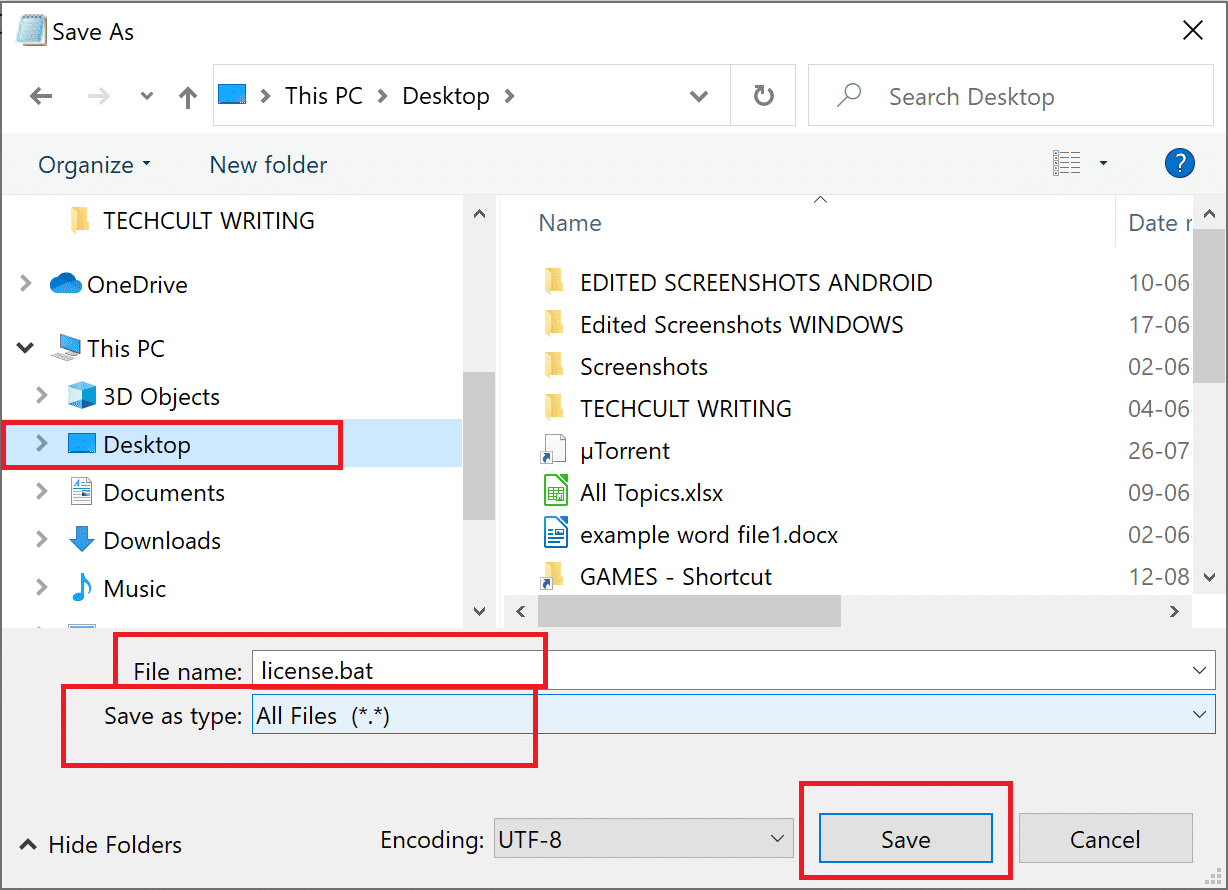
8. Ka hel(Locate) liisanka. fiidmeerta miiska(Desktop) . Midig ku dhufo(Right-click) ka dibna dooro Orod sida maamulaha(Run as administrator ) sida hoos ku sawiran.

Adeegga shatiga(License Service) wuu joogsan doonaa, kaydadkana waa la beddeli doonaa. Hubi in habkani uu xaliyay dhibaatada. Haddii kale, isku day xalalka guuleysta.
Sidoo kale Akhri: (Also Read:) Hagaaji shatiga Windows-ka wuu dhici doonaa dhawaan(Fix Your Windows License Will Expire Soon Error)
Habka 14: Orod amarka SFC(Method 14: Run SFC command)
Amarka File Checker(System File Checker) ( SFC ) wuxuu baadhayaa dhammaan faylalka nidaamka wuxuuna hubinayaa khaladaadka ku jira. Sidaa darteed, waxay noqon kartaa ikhtiyaar wanaagsan in la isku dayo oo la hagaajiyo Windows 10 apps aan shaqaynayn. Waa kan sida loo sameeyo:
1. Bilaw Command Prompt ka maamule ahaan.
2. Kadibna ku qor sfc /scannow daaqada.
3. Taabo Gelida(Enter) si aad u socodsiiso amarka. Tixraac sawirka hoose.

4. Sug(Wait) ilaa inta hawsha la dhamaystirayo. Ka dib markaa, dib u bilow(restart) PC-gaaga.
Hadda hubi inay abka furan yihiin ama haddii 'apps-ku furmi doonin Windows 10 ' arrintu way soo baxaysaa.
Habka 15: Ku Soo Celinta Nidaamka Noocii Hore(Method 15: Restore System to Earlier Version)
Haddii hababka aan kor ku soo sheegnay midkoodna uusan caawinin hagaajinta Windows 10 apps aan shaqaynayn, doorashadaada ugu dambeeya waa inaad ku soo celiso nidaamkaaga nooc hore(restore your system to a previous version) .
Fiiro gaar ah: (Note:) Xusuusnow(Remember) inaad kaydiso xogtaada si aadan luminin wax faylal shakhsi ah.
1. Ku qor barta soo celinta( restore point) ee bar raadinta Windows(Windows search) .
2. Dabadeed, guji Create a restore point, sida hoos ku cad.

3. Daaqadda Properties System(System Properties) , aad tab ka ilaalinta nidaamka .(System Protection)
4. Halkan, guji badhanka System soo celinta(System Restore button ) sida hoos lagu muujiyey.
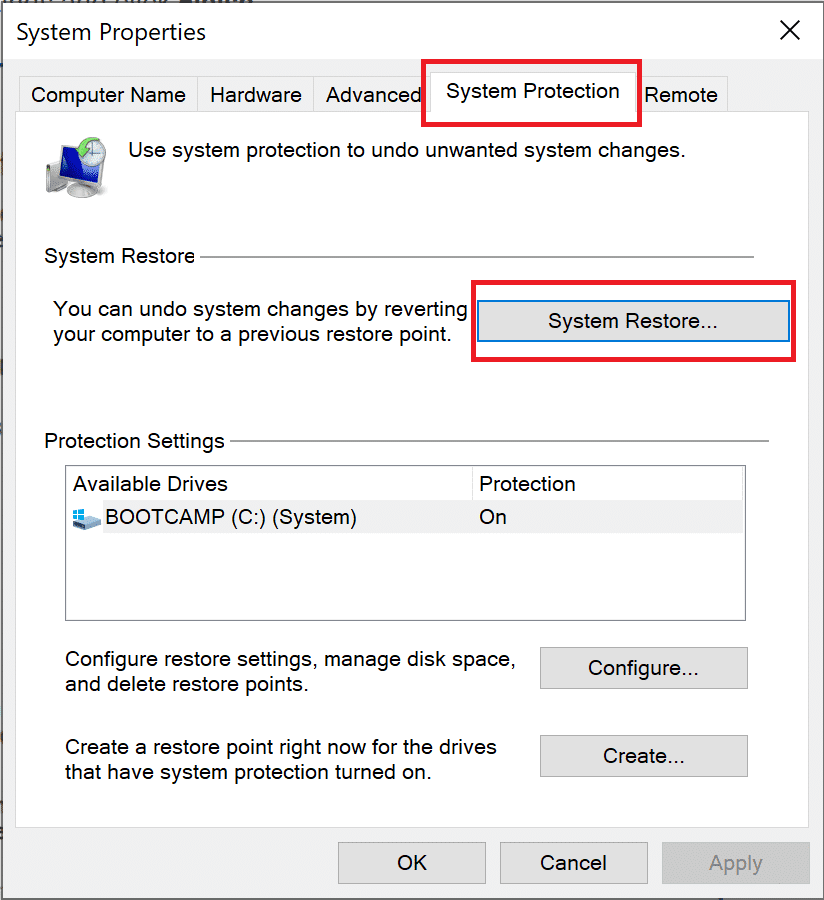
5. Marka xigta, guji soo celinta lagu taliyay( Recommended restore) . Ama, guji Dooro meel ka duwan soo celinta( Choose a different restore point) haddii aad rabto inaad aragto liiska dhibcaha kale ee soo celinta.

6. Kadib markaad dooratid, dhagsii Next, sida kor ka muuqata.
7. Hubi inaad saxdo sanduuqa ku xiga Muuji dhibco soo celin badan(Show more restore points) . Kadib, dooro barta soo celinta oo guji Next sida hoos ku sawiran.
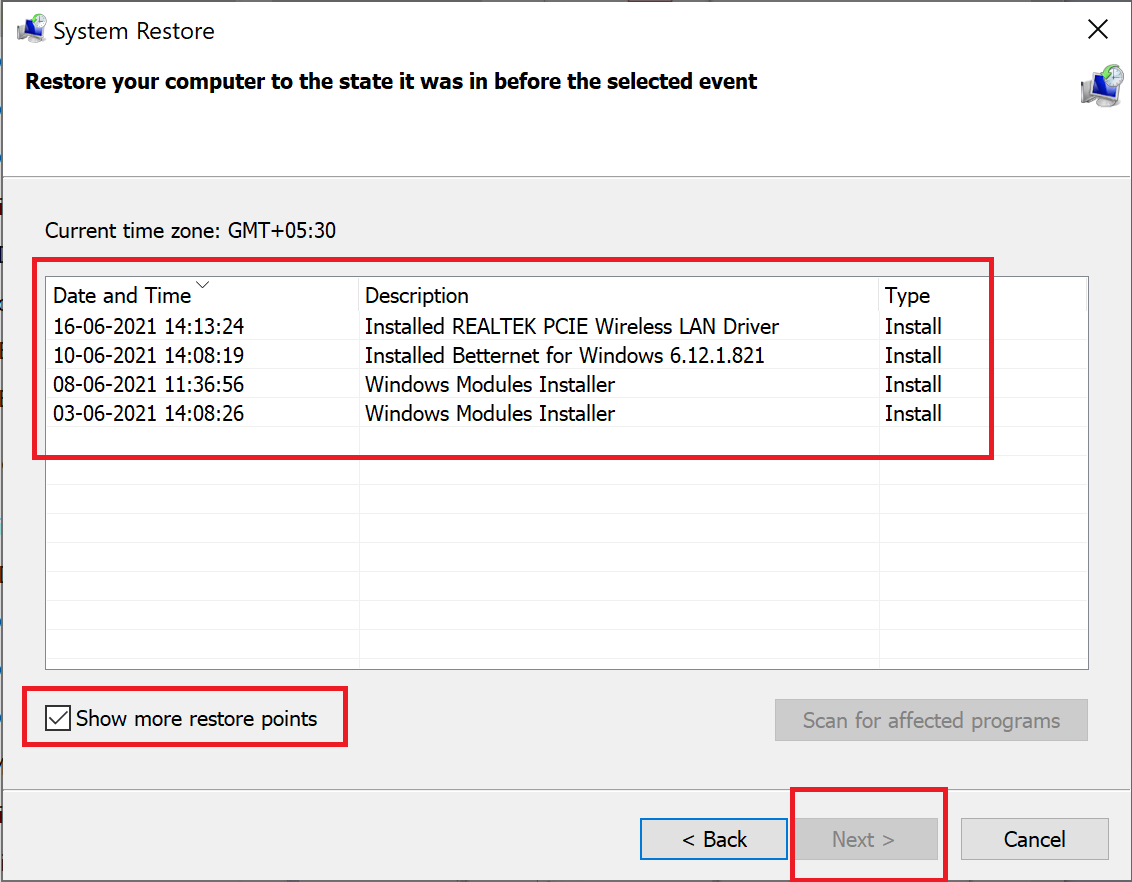
8. Ugu dambeyntii raac tilmaamaha shaashadda oo sug inta PC-gaagu soo celinayo(restore) oo dib u bilaabo(restart) .
lagu taliyay:(Recommended:)
- Hagaaji Abkan ma furmi karo Windows 10(Fix This app can’t open in Windows 10)
- Adeegga rakibaha Windows lama geli karo(The Windows Installer service could not be accessed [SOLVED])
- Hagaaji isku-dhafka mugga ee Aan furnayn Windows 10(Fix Volume Mixer Not Opening on Windows 10)
- Sida loo hagaajiyo stuttering maqalka gudaha Windows 10(How to Fix Audio Stuttering in Windows 10)
Waxaan rajeyneynaa in hagahan uu waxtar lahaa oo aad awooday inaad hagaajiso abka aan furneyn Windows 10( fix apps not opening on Windows 10) arrinta. Noo sheeg habka kuugu fiican adiga. Sidoo kale, haddii aad hayso wax su'aalo ah ama soo jeedin ah oo ku saabsan maqaalkan, xor ayaad u tahay inaad ku riddo qaybta faallooyinka ee hoose.
Related posts
9 Siyaabood Oo Lagu Hagaajin Karo Muuqaalada Twitter-ka Oo Aan Ciyaarin
5 siyaabood oo lagu hagaajin karo Steam wuxuu u maleynayaa in ciyaarta ay socoto arrin
Discord Mic ma shaqeynayo? 10 siyaabood oo loo hagaajiyo!
Sida loo hagaajiyo cabirida Apps Blurry gudaha Windows 10
6 Siyood Oo Lagu Hagaajin Karo Khaladaadka Xawilaadda Xawaaladda
8 siyaabood oo lagu hagaajin karo dhawaaq la'aan gudaha Windows 10
Hagajin Ku shaqaynta cusbooneysiinta 100% waa dhammaatay Ha damin kumbuyuutarkaaga
6 siyaabood oo loo hagaajiyo khaladka aan la cayimin marka la koobiyaynayo faylka ama gal (GUIDE)
Hagaaji Apps kuma furmi karaan Windows 11
6 Siyood Oo Lagu Hagaajiyo Bakhaarka Daaqadaha Ma Furmi Doono
11 Siyood Oo Lagu Hagaajiyo Cilada Maaraynta Xusuusta (GUIDE)
7 siyaabood oo loo hagaajiyo baytari Laptop ah oo xiran oo aan dallacin
4 Siyaabood Oo Lagu Hagaajiyo Bakhaarka Daaqadaha Aan Shaqeyn
7 siyaabood oo lagu hagaajiyo shilalka PUBG ee Kumbuyuutarka
17 siyaabood oo loo hagaajiyo Dota 2 Disk Write Error
9 Siyaabood Oo Lagu Hagaajin Karo Barafka Windows 10 Taskbar
Fix Show Dejinta Abka inta badan la isticmaalo ayaa ku cawlan gudaha Windows 10
8 siyaabood oo lagu hagaajin karo Windows 10 Rakibaadda Ku dheggan
8 siyaabood oo lagu hagaajin karo Code 43 ee Windows 10
Hagaaji WiFi oo aan shaqaynayn Windows 10 [100% shaqaynaysa]
